WINDOWS XP 2003系统服务详解
windows系统服务及SC命令
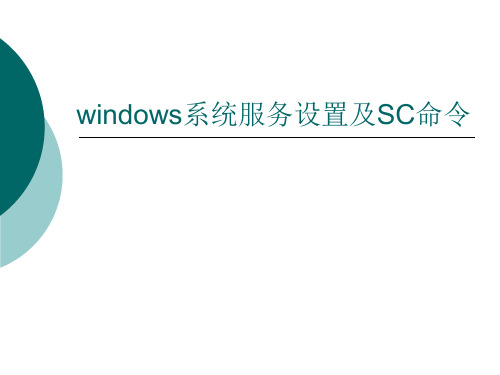
系统服务的备份与灾难保护
备份系统服务 (1)运行注册表编辑器,依次展开注册表 HKEY_LOCAL_MACHINE\SYSTEM\CurrentControlSet\Serv ices。 (2)单击“文件→导出”菜单命令,在出现的对话框 中,单击“所选分支”选项,将此分支下的注册表内容 导出并保存为一个REG文件。如果需要恢复系统服务, 可以直接双击该REG文件导入注册表。
有些服务是必须设置为自动的,如Remote Procedure Call(RPC)。 由于依存关系或其他影响,其他的一些服务也必须设置为自动,这样 的服务最好不要去更改它,否则系统无法正常运行。
手动:如果一个服务被设置为手动,那么可以在需要时再运行它。
这样可以节省大量的系统资源,加快系统启动。
已禁用:此类服务不能再运行。这个设置一般在提高系统安全性时
11.Fast User Switching Compatibility FastUserSwitchingCompatibility(多用户快速切换服务)。 为在多用户状态下需要协助的应用程序提供管理。该服务进程名为 Svchost.exe。 依存关系:Terminal Services 建议:基于安全性考虑,如果不使用多用户环境,停止。
• 以管理员或 Administrators组成员身 份登录,单击“开始→运行” 菜单项,在出现的对话框 中键入“Services.msc”并 回车
• 单击“开始→控制面板→性
能和维护→管理工具→服 务”选项来启动该控制台
在服务控制台中,双击任 意一个服务,就可以打开 该服务的属性对话框,如 图所示。
+ System Application COMSysApp(COM+系统应用服务)。管理基于COM+组件的配置 和跟踪。该服务进程名为Dllhost.exe。 依存关系:Remote Procedure Call(RPC) 建议:如果COM+ Event System是一辆车,那么COM+ System Application就是司机,根据具体情况,启动。 7.Cryptographic Services CryptSvc(认证服务)。提供三种管理服务,编录数据库服务,它确 定Windows文件的签字;受保护的根服务,它从此计算机添加和删除受 信根证书机构的证书;密钥(Key)服务,它帮助注册此计算机获取证书。 如果此服务被终止,这些管理服务将无法正常运行。该服务进程名为 Svchost.exe。 依存关系:Remote Procedure Call(RPC) 建议:该服务即是Windows Hardware Quality Lab(WHQL)认证, 如果你使用Automatic Updates,启动。
Windows XP系统服务分析

Windows XP系统服务分析在Windows 2000/XP/2003系统中,服务是一种应用程序类型,在系统后台运行,与UNIX后台应用程序类似。
服务应用程序通常可以在本地和通过网络为用户提供一些功能,例如客户端/服务器应用程序、Web服务器、数据库服务器以及其他基于服务器的应用程序。
Windows XP SP2共计79个系统服务,其中34个服务会自动运行,38个服务会在需要时启动,只有7个服务没有激活。
在多数情况下,有大约20个自动运行的服务是不必要运行的,关掉它们会提高系统运行效率和安全性。
一、关系到系统安全的服务在病毒横行的今天,系统安全可能是最受关注的问题了,除了病毒、外来恶意程序以外,微软默认开启的系统服务也存在一些值得反思的问题。
1、Messenger(信使服务)描述:传递客户端和服务器之间的NET SEND和Alerter 服务信息。
此服务与Windows Messenger 无关。
如果此服务停止,Alerter 消息不会被传输。
如果此服务被禁用,任何直接依赖于此服务的服务将无法启动。
进程名称:svchost.exe –k netsvcs服务名称:Messenger此服务依赖的系统组件:NetBIOS Interface、Plug and Play、Remote Procedure Call(RPC)、Workstation启动类型:禁用建议设置:禁用该服务允许网络之间互相传送提示消息,但是垃圾邮件和垃圾广告厂商也常利用该服务发布弹出式广告,标题为“信使服务”。
2、NetMeeting Remote Desktop Sharing (NetMeeting 远程桌面共享)描述:使授权用户能够通过使用NetMeeting 跨企业Intranet远程访问此计算机。
如果此服务被停用,远程桌面服务将不可用。
如果此服务被禁用,任何依赖它的服务将无法启动。
进程名称:mnmsrvc.exe服务名称:mnmsrvc启动类型:手动建议设置:禁用用户上网时该服务会把用户名以明文形式发送到连接它的客户端,黑客的嗅探程序很容易就能探测到这些帐户信息。
windows服务大全
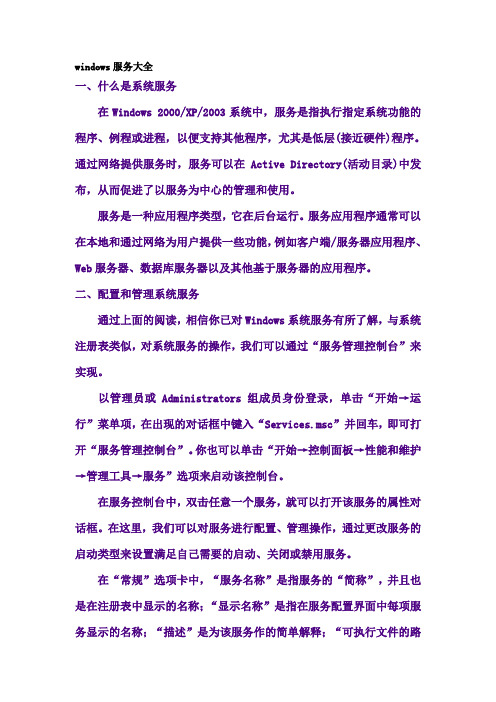
windows服务大全一、什么是系统服务在Windows 2000/XP/2003系统中,服务是指执行指定系统功能的程序、例程或进程,以便支持其他程序,尤其是低层(接近硬件)程序。
通过网络提供服务时,服务可以在Active Directory(活动目录)中发布,从而促进了以服务为中心的管理和使用。
服务是一种应用程序类型,它在后台运行。
服务应用程序通常可以在本地和通过网络为用户提供一些功能,例如客户端/服务器应用程序、Web服务器、数据库服务器以及其他基于服务器的应用程序。
二、配置和管理系统服务通过上面的阅读,相信你已对Windows系统服务有所了解,与系统注册表类似,对系统服务的操作,我们可以通过“服务管理控制台”来实现。
以管理员或Administrators组成员身份登录,单击“开始→运行”菜单项,在出现的对话框中键入“Services.msc”并回车,即可打开“服务管理控制台”。
你也可以单击“开始→控制面板→性能和维护→管理工具→服务”选项来启动该控制台。
在服务控制台中,双击任意一个服务,就可以打开该服务的属性对话框。
在这里,我们可以对服务进行配置、管理操作,通过更改服务的启动类型来设置满足自己需要的启动、关闭或禁用服务。
在“常规”选项卡中,“服务名称”是指服务的“简称”,并且也是在注册表中显示的名称;“显示名称”是指在服务配置界面中每项服务显示的名称;“描述”是为该服务作的简单解释;“可执行文件的路径”即是该服务对应的可执行文件的具体位置;“启动类型”是整个服务配置的核心,对于任意一个服务,通常都有3种启动类型,即自动、手动和已禁用。
只要从下拉菜单中选择就可以更改服务的启动类型。
“服务状态”是指服务的现在状态是启动还是停止,通常,我们可以利用下面的“启动”、“停止”、“暂停”、“恢复”按钮来改变服务的状态。
下面让我们来看看3种不同类型的启动状态:自动:此服务随着系统启动时启动,它将延长启动所需要的时间,有些服务是必须设置为自动的,如Remote Procedure Call(RPC)。
计算机应用基础WindowsXPOffice2003平台课程介绍

向快速启动栏添加 / 删除图标) 3. 显示(设置屏保、主题、桌面背景)
第6章 Windows XP常用附件
重点: 1. 写字板与记事本(含文件的存盘操作) 2. 画图(不同程序窗口的切换、绘图工具的使用) 3. 多媒体(Windows media play) 4.剪贴板操作(剪切、复制和粘贴,不同应用程
序间信息的交换)
第7章 Windows XP基本管理
重点: 1. 控制面板(功能和启动方法) 2. 更改系统日期和时间 3. 安装和删除应用程序(使用控制面板完成) 4. 磁盘管理(磁盘清理、碎片整理和格式化软
盘) 5. 系统还原(创建还原点、死机及其对策)
第8章 网络应用基础
重点: 1. 网络基础知识
2.文件与文件夹基本操作(一)
(1) 资源图标及其操作 (2) 创建文件夹 (3) 文件与文件夹的选择 (4) 文件与文件夹的移动、复制、删除 和更名
2.文件与文件夹基本操作(二)
(5) 文件与文件夹的共享 (6) 应用程序的启动,建立快捷方式 (7) 回收站 (8) 查找文件
第5章 定制个性化工作环境
重点: 1. 鼠标操作(单击、双击、拖放,光标形
状) 2. 窗口操作、菜单操作、对话框操作。 3. 掌握至少1种汉字输入方法,输入法切
换。 4. 获得帮助的方法。
第4章 文件及文件管理
重点: 1. “我的电脑”与“资源管理器”(两种的共同点,以资
源管理器为主)
(1) 文件与文件夹概念 (2) 磁盘与磁盘驱动器 (3) 常用移动存储设备(U盘、移动硬盘等) (4) 资源管理器(启动、窗口组成和窗口菜单命令) (5) 文件与文件夹的设置
windows 2003和windows xp
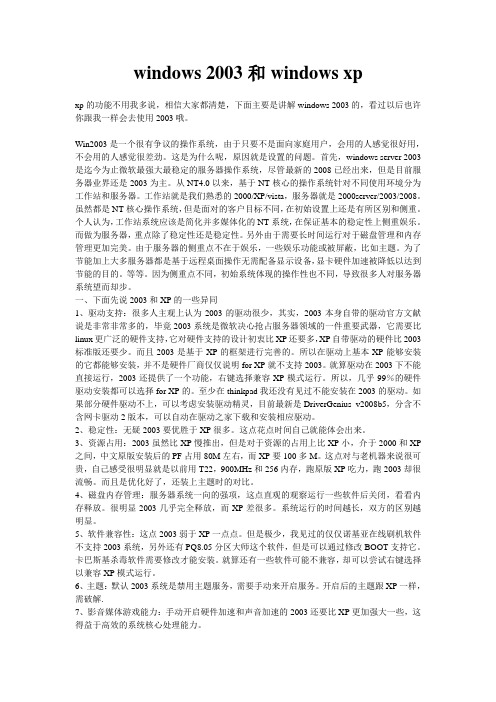
windows 2003和windows xpxp的功能不用我多说,相信大家都清楚,下面主要是讲解windows 2003的,看过以后也许你跟我一样会去使用2003哦。
Win2003是一个很有争议的操作系统,由于只要不是面向家庭用户,会用的人感觉很好用,不会用的人感觉很差劲。
这是为什么呢,原因就是设置的问题。
首先,windows server 2003是迄今为止微软最强大最稳定的服务器操作系统,尽管最新的2008已经出来,但是目前服务器业界还是2003为主。
从NT4.0以来,基于NT核心的操作系统针对不同使用环境分为工作站和服务器。
工作站就是我们熟悉的2000/XP/vista,服务器就是2000server/2003/2008。
虽然都是NT核心操作系统,但是面对的客户目标不同,在初始设置上还是有所区别和侧重。
个人认为,工作站系统应该是简化并多媒体化的NT系统,在保证基本的稳定性上侧重娱乐。
而做为服务器,重点除了稳定性还是稳定性。
另外由于需要长时间运行对于磁盘管理和内存管理更加完美。
由于服务器的侧重点不在于娱乐,一些娱乐功能或被屏蔽,比如主题。
为了节能加上大多服务器都是基于远程桌面操作无需配备显示设备,显卡硬件加速被降低以达到节能的目的。
等等。
因为侧重点不同,初始系统体现的操作性也不同,导致很多人对服务器系统望而却步。
一、下面先说2003和XP的一些异同1、驱动支持:很多人主观上认为2003的驱动很少,其实,2003本身自带的驱动官方文献说是非常非常多的,毕竟2003系统是微软决心抢占服务器领域的一件重要武器,它需要比linux更广泛的硬件支持,它对硬件支持的设计初衷比XP还要多,XP自带驱动的硬件比2003标准版还要少。
而且2003是基于XP的框架进行完善的。
所以在驱动上基本XP能够安装的它都能够安装,并不是硬件厂商仅仅说明for XP就不支持2003。
就算驱动在2003下不能直接运行,2003还提供了一个功能,右键选择兼容XP模式运行。
[计算机]WINXP中系统服务的详细说明和可被禁用的服务对照表
![[计算机]WINXP中系统服务的详细说明和可被禁用的服务对照表](https://img.taocdn.com/s3/m/4b0daa3a773231126edb6f1aff00bed5b9f373a4.png)
[计算机]WINXP中系统服务的详细说明和可被禁用的服务对照表Windows XP 服务的最详细说明Alerter微软: 通知选取的使用者及计算机系统管理警示。
如果停止这个服务,使用系统管理警示的程序将不会收到通知。
如果停用这个服务,所有依存于它的服务将无法启动。
补充: 一般家用计算机根本不需要传送或接收计算机系统管理来的警示(AdministrativeAlerts),除非你的计算机用在局域网络上依存: Workstation建议: 已停用Application Layer Gateway Service 微软: 提供因特网联机共享和因特网联机防火墙的第三方通讯协议插件的支持补充: 如果你不使用因特网联机共享 (ICS) 提供多台计算机的因特网存取和因特网联机防火墙 (ICF) 软件你可以关掉依存: Internt Connection Firewall (ICF) / Internet ConnectionSharing (ICS)建议: 已停用Application Management (应用程序管理)微软: 提供指派、发行、以及移除的软件安装服务。
补充: 如上说的软件安装变更的服务建议: 手动Automatic Updates微软: 启用重要 Windows 更新的下载及安装。
如果停用此服务,可以手动的从 Windows Update 网站上更新操作系统。
补充: 允许 Windows 于背景自动联机之下,到 Microsoft Servers 自动检查和下载更新修补程序建议: 已停用Background Intelligent Transfer Service 微软: 使用闲置的网络频宽来传输数据。
补充: 经由 Via HTTP1.1 在背景传输资料的?#124;西,例如 Windows Update 就是以此为工作之一依存: Remote Procedure Call (RPC) 和 Workstation建议: 已停用ClipBook (剪贴簿)微软: 启用剪贴簿检视器以储存信息并与远程计算机共享。
Windows2003服务详解

一些 COM+ 软件需要,检查你的 c:\program files\ComPlus Applications 目录,没东西可以把这个服务关闭(注意是这个路径里面的服务没有东西可以关闭,不是指COM服务,以免大家又误会). 不能禁止的服务不过喜欢PF降低的朋友就禁止吧!
11:DCOM Server Process Launcher 此服务级重要程度(中级)
终止或禁用此服务会造成系统不稳定,大家可别打这个注意啊。虽然不影响你正常开机和使用 系统稳定为重啦。当然你们要跟谁比PF底的话哈哈把这个也禁了吧,看谁狠。补充描述:SP2新增的服务,DCOM(分布式组件对象模式),关闭这个服务会造成很多手动服务无法在需要的时候自动启动,很麻烦。 比如一些软件无法正常安装,flashmx ,还有些打印机的驱动无法安装,都提示错误“RPC服务器不可用”。建议不要关闭,当然玩火使者的话,肯定是要关闭的罗。(关闭此服务负带影响,在打开网页的时候不能打开新窗口)
3:Application management
用于设定,发布和删除软件服务。 SQL安装时,提示“系统有一个程序的安装副本在运行之中,请重新启动电脑”等提示,一般重启即可,但如果这个服务不开,重启N次也没有用网吧客户机放心禁止,服务器装了SQL的话 也禁止吧(负带影响:有时候安装东西的时候会提示服务未启动,有时候又正常)
建议手动
38:NVIDIA Driver Helper Service
大家一般都有这个东东吧 Nvidia 显卡帮助,肯定一个字 关!哈哈
39:Performance Logs and Alerts
记录机器运行状况而且定时写入日志或发警告,内容过于专业
XP 2003服务详解
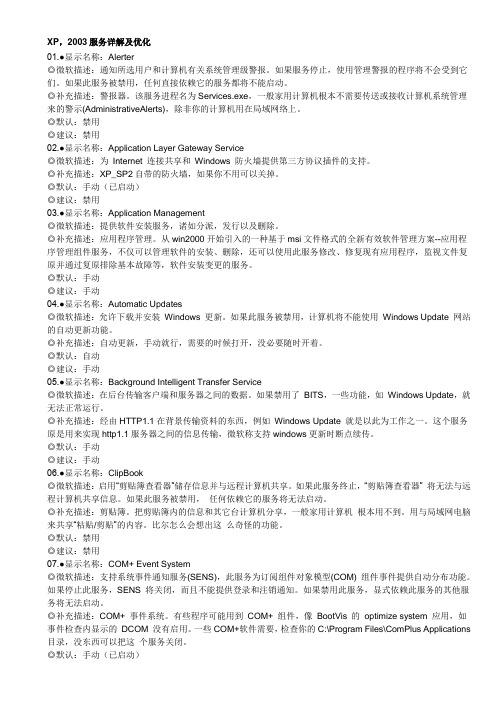
XP,2003服务详解及优化01.●显示名称:Alerter◎微软描述:通知所选用户和计算机有关系统管理级警报。
如果服务停止,使用管理警报的程序将不会受到它们。
如果此服务被禁用,任何直接依赖它的服务都将不能启动。
◎补充描述:警报器。
该服务进程名为Services.exe,一般家用计算机根本不需要传送或接收计算机系统管理来的警示(AdministrativeAlerts),除非你的计算机用在局域网络上。
◎默认:禁用◎建议:禁用02.●显示名称:Application Layer Gateway Service◎微软描述:为Internet 连接共享和Windows 防火墙提供第三方协议插件的支持。
◎补充描述:XP_SP2自带的防火墙,如果你不用可以关掉。
◎默认:手动(已启动)◎建议:禁用03.●显示名称:Application Management◎微软描述:提供软件安装服务,诸如分派,发行以及删除。
◎补充描述:应用程序管理。
从win2000开始引入的一种基于msi文件格式的全新有效软件管理方案--应用程序管理组件服务,不仅可以管理软件的安装、删除,还可以使用此服务修改、修复现有应用程序,监视文件复原并通过复原排除基本故障等,软件安装变更的服务。
◎默认:手动◎建议:手动04.●显示名称:Automatic Updates◎微软描述:允许下载并安装Windows 更新。
如果此服务被禁用,计算机将不能使用Windows Update 网站的自动更新功能。
◎补充描述:自动更新,手动就行,需要的时候打开,没必要随时开着。
◎默认:自动◎建议:手动05.●显示名称:Background Intelligent Transfer Service◎微软描述:在后台传输客户端和服务器之间的数据。
如果禁用了BITS,一些功能,如Windows Update,就无法正常运行。
◎补充描述:经由HTTP1.1在背景传输资料的东西,例如Windows Update 就是以此为工作之一。
xp服务详解全-45页精选文档

xp服务详解(全):我在网上看到一篇不错的文章。
特转过来给大家分享。
经过整理得:要想看得快,建议看4楼(精简版)一:服务的详解:二:服务是否需要关闭三:服务导致的问题四:Windows XP 安装SP2以后系统服务的变化(总概括)五:服务详细E文列表如果有错误,请跟贴指正出来,最好发小纸条告诉我。
我好改正。
谢谢1.AlerterAlerter(警示器)服务的进程名是Services.exe(即启动这个服务后在后台运行的进程的名称,可以通过任务管理器看到)。
Alerter服务的功能是,WinXP将系统上发生的与管理有关的事件以警示(Alert)信息传送至网络上指定的电脑或用户,例如当发生打印错误或硬盘即将写满等事件,这类警示信息由XP的警示器服务(Alerter Service)收集、送出。
尽管Alerter依存的服务并没有Messenger(信使)服务,但Alerter服务必须依赖后者才能送出信息,故在启动Alerter服务后还必须确定Messenger服务也是在工作中,而接收的电脑也必须启动Messenger服务。
由于Alerter服务运行后,服务使用户可以发送弹出(Po p-up)信息给其他用户,这些信息有可能被攻击者用来实施攻击,如诱骗用户修改口令等,从而造成安全隐患。
同时该服务使得用户帐号名泄漏,也有可能被攻击者利用来进行口令猜测攻击。
所以对于家庭单机用户,甚至对于绝大多数小型的局域网来说,这个功能是完全可禁用的,不仅节省了系统资源和加快启动速度,也提高了机器的安全性。
2.Application Layer Gateway Service简称"ALG"(应用层网关),其进程名是alg.exe,WinXP Home/PRO默认安装的启动类型为手动。
ALG又被称为代理服务器(Proxy Server),是网络防火墙从功能面上分类的一种。
当内部计算机与外部主机连结时,将由代理服务器(Proxy Server)担任内部计算机与外部主机的连结中继者。
Windows系统服务全解释

Windows系统服务全解释--A-F部2008-06-29 21:14系统服务描述下面各小节介绍了 Windows Server 2003 和 Windows XP 服务(按字母顺序)。
包括默认安装的服务以及可添加到计算机的附加服务。
注意:如果某项服务没有启动,则依赖于该服务的其他服务也将无法启动。
因此,如果更改某项服务的状态,可能会影响其他看起来不相关的服务。
这种依存关系存在于本部分介绍的所有服务中。
要检查某项服务的依存关系,在 MMC 服务管理单元的服务属性对话框中单击“依存关系”选项卡。
AlerterAlerter服务通知选定的用户和计算机管理警报。
可以使用此服务向连接在您的网络上的指定用户发送警报消息。
警报消息可提醒用户与安全、访问和用户会话等相关的故障。
警报消息从服务器发送到客户端计算机,Messenger服务必须在客户端计算机上运行,用户才能接收警报消息。
(默认情况下,Windows XP 和 Windows Server 2003 中的Messenger服务被禁用,以使恶意用户无法发送错误通知。
)如果Alerter服务已关闭,使用 NetAlertRaise 或 NetAlertRaiseEx 应用程序编程接口 (API) 的应用程序将无法通过Messenger服务显示的消息框通知用户或计算机发生了管理警报。
例如,很多不间断电源 (UPS) 管理工具使用Alerter服务向管理员通知与 UPS 相关的重要事件。
如果要使用此服务,应将其启动状态配置为“自动”,以使外部组件在需要时可以使用它。
Application Experience Lookup ServiceApplication Experience Lookup Service(AELookupSvc) 是应用程序兼容性管理器的一部分。
它在应用程序启动时为应用程序处理应用程序兼容性查找请求,为域中的 Windows Server 2003 计算机提供支持,报告兼容性问题,并将软件更新自动应用到程序。
Windows2003服务详解

常用的Windows系統服務列表(本表適用於Windows XP及Windows Server 2003)顯示名稱服務名稱功能簡述停用與否Alerter Alerter 這個系統服務與Messenger(不是微軟的即時通訊軟體)類似,因此一起說明。
這兩個可算是古老的系統服務了,它們使用相同的方式提供簡易的網路訊息傳遞功能,例如Messenger可以讓Net Send指令將文字訊息傳到另一部電腦(不過Net Send及Net Name等指令已沒有作用),而Alerter的原始目的是讓系統管理員將系統管理的警示傳給其他電腦。
但是這兩個系統服務的功能太陽春,而且有安全疑慮,因此許多版本的Windows ServicePack都會停用這兩個系統服務,而且Windows Server 2003預設也已停用兩個系統服務。
應停用ClipBook ClipSrv 讓Windows能透過網路共享剪貼簿資料的系統服務。
因為有安全疑慮,因此應該停用。
Windows Server 2003預設已停用。
停用這項系統服務只是不能共用遠端電腦的剪貼簿資料,並不會影響本機電腦的應用程式彼此透過剪貼簿共用資料。
應停用Messenger Messenger請參考Alerter應停用ApplicationLayer Gateway Service ALG網際網路連線共用(ICS)和Windows防火牆需要這個系統服務,Windows Server 2003的預設啟動類型是手動。
這個系統服務不只能讓網路協定通過Windows防火牆,還能讓網路協定於ICS之後運作;ALG會開啟通訊埠並更改封包裡的通訊埠、IP位址等資料。
ALG是以外掛的方式協助特定的網路協定與Windows防火牆和ICS共同運作,也就是說,各種網路協若不需要便可停用Application Management AppMgmtWindows 2000開始提供的軟體安裝服務需要這個系統服務(例如透過網路將軟體「指派」、「發行」給用戶端,或者從用戶端將軟體移除)。
Windows Server 2003 服务器功能概述

Windows Server 2003 服务器功能概述Windows Server 2003 是由微软公司开发的服务器操作系统,它在推出时就受到了广泛的关注和使用。
本文将对 Windows Server 2003 的主要功能进行概述,以便读者了解和理解该操作系统的特点和用途。
一、稳定可靠的系统基础Windows Server 2003 建立在稳定可靠的系统基础上。
它采用了先进的内核架构和强大的系统资源管理能力,使服务器系统能够更好地运行和稳定工作。
同时,Windows Server 2003 还拥有强大的容错能力,即使在硬件故障或网络中断的情况下,也能保持系统的稳定性和可用性。
二、强大的网络服务支持Windows Server 2003 提供了全面而丰富的网络服务支持。
它包括域名系统(DNS)、动态主机配置协议(DHCP)、文件传输协议(FTP)、远程访问服务(RAS)等,这些服务能够满足各种网络环境下的需求。
此外,Windows Server 2003 还提供了强大的网络安全功能,包括防火墙、虚拟专用网络(VPN)等,保证了服务器数据的安全性和保密性。
三、高效的存储管理能力Windows Server 2003 提供了高效的存储管理能力,能够方便地管理服务器上的存储空间。
它支持磁盘阵列和磁盘切换等技术,具有优化磁盘性能和提高数据安全性的功能。
此外,Windows Server 2003 还支持网络存储技术,如网络文件系统(NFS)和网络附加存储(NAS),使服务器能够更好地进行存储资源的共享和管理。
四、卓越的应用程序支持Windows Server 2003 提供了卓越的应用程序支持能力。
它兼容并支持各种应用程序和开发工具,包括微软的 Office 系列、数据库管理系统、Web 服务器等。
此外,Windows Server 2003 还提供了强大的应用程序编程接口(API),方便开发人员进行自定义应用程序的开发和集成。
WINDOWS 2003与WINDOWS XP的区别
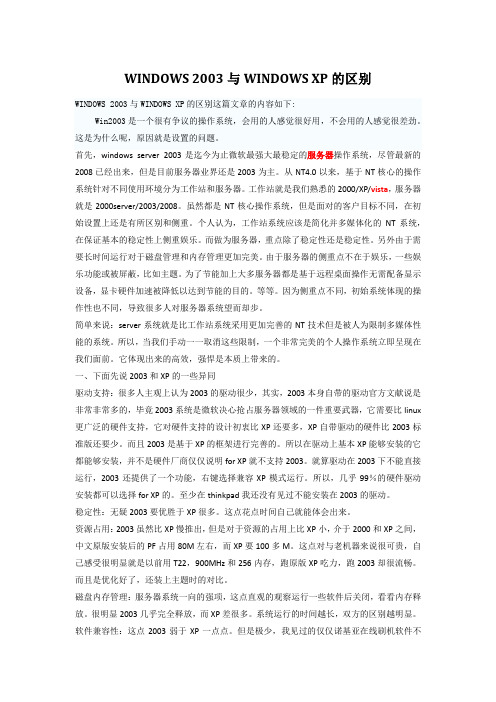
WINDOWS 2003与WINDOWS XP的区别WINDOWS 2003与WINDOWS XP的区别这篇文章的内容如下:Win2003是一个很有争议的操作系统,会用的人感觉很好用,不会用的人感觉很差劲。
这是为什么呢,原因就是设置的问题。
首先,windows server 2003是迄今为止微软最强大最稳定的服务器操作系统,尽管最新的2008已经出来,但是目前服务器业界还是2003为主。
从NT4.0以来,基于NT核心的操作系统针对不同使用环境分为工作站和服务器。
工作站就是我们熟悉的2000/XP/vista,服务器就是2000server/2003/2008。
虽然都是NT核心操作系统,但是面对的客户目标不同,在初始设置上还是有所区别和侧重。
个人认为,工作站系统应该是简化并多媒体化的NT系统,在保证基本的稳定性上侧重娱乐。
而做为服务器,重点除了稳定性还是稳定性。
另外由于需要长时间运行对于磁盘管理和内存管理更加完美。
由于服务器的侧重点不在于娱乐,一些娱乐功能或被屏蔽,比如主题。
为了节能加上大多服务器都是基于远程桌面操作无需配备显示设备,显卡硬件加速被降低以达到节能的目的。
等等。
因为侧重点不同,初始系统体现的操作性也不同,导致很多人对服务器系统望而却步。
简单来说:server系统就是比工作站系统采用更加完善的NT技术但是被人为限制多媒体性能的系统。
所以,当我们手动一一取消这些限制,一个非常完美的个人操作系统立即呈现在我们面前。
它体现出来的高效,强悍是本质上带来的。
一、下面先说2003和XP的一些异同驱动支持:很多人主观上认为2003的驱动很少,其实,2003本身自带的驱动官方文献说是非常非常多的,毕竟2003系统是微软决心抢占服务器领域的一件重要武器,它需要比linux 更广泛的硬件支持,它对硬件支持的设计初衷比XP还要多,XP自带驱动的硬件比2003标准版还要少。
而且2003是基于XP的框架进行完善的。
WINDOWS XP 2003系统服务详解

当每次启动Windows XP/2003时,总会有相当多的程序或服务被调入到系统的内存中,它们用来控制Windows系统的硬件设备、内存、文件管理或者其他重要的系统功能。但是,这些服务有很大一部分是用户根本不需要的,在系统安全方面反而会造成很大的隐患。我们完全可以根据自己的需要,适当禁用自己不需要的系统服务,这样不仅可以节约系统资源,加快系统运行速度,而且还能起到保护系统安全的作用。
依存关系:Remote Procedure Call(RPC)和Security Accounts Manager
建议:一般家用计算机涉及不到,除非你启用Message Queuing服务,停止。
9.Error Reporting Service
ERSvc(错误报告服务)。服务和应用程序在非标准环境下运行时允许错误报告。该服务进程名为Svchost.exe。
(2)单击“文件→导出”菜单命令,在出现的对话框中,单击“所选分支”选项,将此分支下的注册表内容导出并保存为一个REG文件。如果需要恢复系统服务,可以直接双击该REG文件导入注册表。
2.灾难保护
如果由于你的误操作,不慎禁用了某一个重要的服务,导致Windows无法启动,因此,你也无法重新启动相应的服务,这就造成了一个恶性循环。在这种情况下,我们只能使用系统控制台来进行手动恢复。在系统控制台中,我们可以随意启动任何服务或控制服务的启动类型。
依存关系:Remote Procedure Call(RPC)
建议:该服务即是Windows Hardware Quality Lab(WHQL)认证,如果你使用Automatic Updates,启动。
8.Distributed Transaction Coordinator
Windows所有服务的解释

5.Background Intelligent Transfer Service
BITS (后台智能传输服务)的进程名是Svchost.exe,WinXP Home/Pro默认安装的启动类型是手动,依赖于Remote Procedure Call、Workstation服务。微软宣称BITS能够利用剩余的带宽传输文件,当网络切断或计算机需重启时,后台智能传输服务会自动对文件传输加以维护,当网络重新连接时,后台智能传输服务将继续从停止的地方继续开始传输文件。其实这个服务原是用来实现HTTP 1.1服务器之间的信息传输,基本上它的应用也就是支持Windows自动更新时的断点续传。如果你禁用了AutomaticUpdates,留着它基本上也没有什么意义。
Windows所有服务的正确解释
本贴讲解了Windows 2000/xp/2003所有的服务解析以及用途,一个字:全,相当全,还通俗易懂!打灯笼难找!在第6楼还有多种服务方案选择,包括Home默认,Pro默认,安全状态,网关设置,游戏设置等多种模式推荐开启关闭的服务方案。
1.Alerter
+ System Application
COMSysApp (COM+系统应用服务)的进程名是Dllhost.exe,WinXP Home/Pro默认安装的启动类型是手动,依赖Remote Procedure Call服务。简单的说,COM+ System Application是COM+ Event System的具体执行者,如果禁用了COM+ Event System也就自然禁用它。
13.Distributed Transaction coordinator
MSDTC (分布式交易协调器)的进程名是Msdtc.exe,WinXP Home/Pro默认安装的启动类型是手动,依赖Remote Procedure Call和Security Accounts Manager服务。MSDTC主要用来处理分布式交易,所谓分布式交易,就是跨越两个或多个数据库的单一SQL Server内部的交易。同一数据库内不同数据表间的交易,则不能称作分布式交易。显然对于需要同时处理多个数据库或文件系统的用户来说,这个服务意义重大,但它也是通常意义上一般用户不会使用到的服务,通常来默认手动启动就好了,其实这个服务也容易受到远程拒绝服务攻击,禁用它也没有问题,而且更安全。
WINDOWS XP 2003系统服务详解

在传统的教学手段中,有些物理事实或物理过程是难以直观地在课堂上展示。如:极高速或极缓慢、极微小或极庞大的物理运动或物理变化过程,对实验环境与实验条件要求极高的实验过程等等,这对教学效果构成了不良的影响。在计算机多媒体技术的支持下,若利用动画、录像等手段模拟事实,使其能直观、全面地展示于课堂上,这将为学生提供更直观的感性认识材料。如讲“电动机的工作原理”时,利用flash技术制作动画,控制、分解电动机的工作过程,让学生从屏幕上清楚地观察到了电动机工作原理及换向器的作用,教学效果自然很好。
????1.2 创设良好的物理教学情景,有利于激发学生的学习兴趣
孔子说:“知之者不如好知者,好知者不如乐之者。”这显然说的是兴趣在学习中的作用。在物理课电化教学中,教师精心设计课件,选择电教媒体并与具体教学内容有机组合,依托最佳作用点,找准最佳切入时机,创设声情并茂的教学场景。以多媒体特有的新颖性、艺术性、直观性以及灵动性的特点把本来枯燥晦涩的物理原理变成容易被学生感知和接受的信息。使物理教学走向良好的教和学的动态双边活动中,让学生轻轻松松就将晦涩的物理知识全面掌握。可以说,多媒体成了师生都喜欢的、双方赖以沟通的桥梁。当然,无论多媒体如何先进、优越,它也仅仅是教师实现教学目标的一种教学辅助手段,是学生进行发现、探究、接受新信息并最终掌握知识、形成能力的一种辅助工具,而不是物理教学、或是教师的替代品。教学中是否使用 HYPERLINK "/pc/" 计算 机,应完全取决于教学需求,应以服务教学为出发点,以最大功效发挥多媒体的作用,以达到最优教学效果为宗旨来合理使用。
2、多媒体在物理教学中的具体应用
????2.1利用多媒体激起兴趣,调动学习积极性。
windows服务详解

Event Log:服务名:“Eventlog”。进程名:“services.exe”。
介绍:该服务是用来记录程序和系统发送错误消息。日志包含对诊断问题的所有帮助信息。有时禁用这个服务,系统重启后会导致与几个网络有关的服务无法启动,还出现无法拨号上网的现象。
默认配置:“自动”。安全配置:“自动”。共享配置:“自动”。工作站配置:“自动”。
默认配置:“自动”。安全配置:“自动”。共享配置:“自动”。工作站配置:“已禁用”。
IPSEC Services:服务名:“PolicyAgent”。进程名:“lsass.exe”。
介绍:IP安全策略代理服务。IPSEC是一种用来保护内部网、专用网以及外部网免受攻击的重要防御方法。一般用户可设置为“已禁用”。
默认配置:“自动”。安全配置:“自动”。共享配置:“自动”。工作站配置:“已禁用”。
Background Intelligent Transfer Service:服务名:“BITS”。进程名:“svchost.exe”。
介绍:该服务是通过Http1.1服务器来实现一步传输数据,也就是利用闲置网络宽带在后台传输文件,Windows Update要用到这个服务来实现升级数据断点续传的功能。另外,在使用MSN Explorer、Messenger、WMP或者某些.NET功能的时候,这些东西的自动更新也会用到这个服务。
Help and Support:服务名:“Helpsvc”。进程名:“svchost.exe”。
介绍:搜索和帮助必须使用的服务,但是并不是每时每刻都在使用,所以建议设置为“已禁用”。要用的使用再启用它吧!
默认配置:“自动”。安全配置:“已禁用”。共享配置:“已禁用”。工作站配置:“已禁用”。
Windows 2003 服务详解
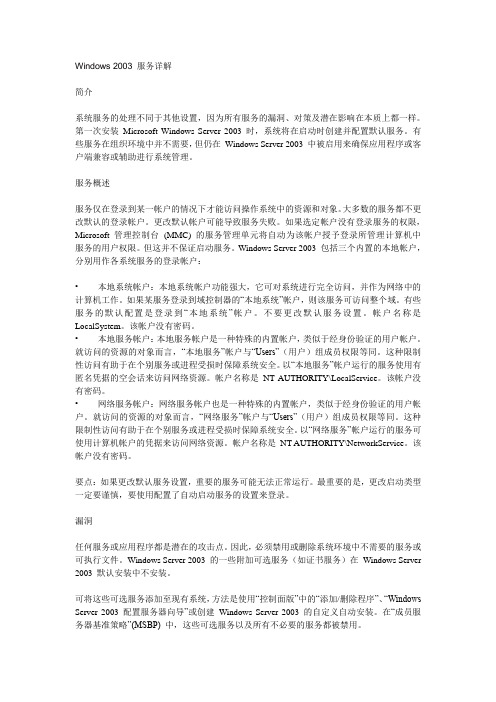
Windows 2003 服务详解简介系统服务的处理不同于其他设置,因为所有服务的漏洞、对策及潜在影响在本质上都一样。
第一次安装Microsoft Windows Server 2003 时,系统将在启动时创建并配置默认服务。
有些服务在组织环境中并不需要,但仍在Windows Server 2003 中被启用来确保应用程序或客户端兼容或辅助进行系统管理。
服务概述服务仅在登录到某一帐户的情况下才能访问操作系统中的资源和对象。
大多数的服务都不更改默认的登录帐户。
更改默认帐户可能导致服务失败。
如果选定帐户没有登录服务的权限,Microsoft 管理控制台(MMC) 的服务管理单元将自动为该帐户授予登录所管理计算机中服务的用户权限。
但这并不保证启动服务。
Windows Server 2003 包括三个内置的本地帐户,分别用作各系统服务的登录帐户:•本地系统帐户:本地系统帐户功能强大,它可对系统进行完全访问,并作为网络中的计算机工作。
如果某服务登录到域控制器的“本地系统”帐户,则该服务可访问整个域。
有些服务的默认配置是登录到“本地系统”帐户。
不要更改默认服务设置。
帐户名称是LocalSystem。
该帐户没有密码。
•本地服务帐户:本地服务帐户是一种特殊的内置帐户,类似于经身份验证的用户帐户。
就访问的资源的对象而言,“本地服务”帐户与“Users”(用户)组成员权限等同。
这种限制性访问有助于在个别服务或进程受损时保障系统安全。
以“本地服务”帐户运行的服务使用有匿名凭据的空会话来访问网络资源。
帐户名称是NT AUTHORITY\LocalService。
该帐户没有密码。
•网络服务帐户:网络服务帐户也是一种特殊的内置帐户,类似于经身份验证的用户帐户。
就访问的资源的对象而言,“网络服务”帐户与“Users”(用户)组成员权限等同。
这种限制性访问有助于在个别服务或进程受损时保障系统安全。
以“网络服务”帐户运行的服务可使用计算机帐户的凭据来访问网络资源。
- 1、下载文档前请自行甄别文档内容的完整性,平台不提供额外的编辑、内容补充、找答案等附加服务。
- 2、"仅部分预览"的文档,不可在线预览部分如存在完整性等问题,可反馈申请退款(可完整预览的文档不适用该条件!)。
- 3、如文档侵犯您的权益,请联系客服反馈,我们会尽快为您处理(人工客服工作时间:9:00-18:30)。
服务是一种应用程序类型,它在后台运行。服务应用程序通常可以在本地和通过网络为用户提供一些功能,例如客户端/服务器应用程序、Web服务器、数据库服务器以及其他基于服务器的应用程序。
2.系统服务的作用
(1)启动、停止、暂停、恢复或禁用远程和本地计算机服务。
(2)管理本地和远程计算机上的服务。
1.系统服务控制台
以管理员或Administrators组成员身份登录,单击“开始→运行”菜单项,在出现的对话框中键入“Services.msc”并回车,即可打开“服务管理控制台”。你也可以单击“开始→控制面板→性能和维护→管理工具→服务”选项来启动该,就可以打开该服务的属性对话框。在这里,我们可以对服务进行配置、管理操作,通过更改服务的启动类型来设置满足自己需要的启动、关闭或禁用服务。
(2)如果需要重新启动该服务并设置该服务随系统自动运行,可以输入“enable helpsvc service_boot_start”命令回车即可。
上文中,我们已对系统服务的配置与管理作了详细的讲解,下面就让我们来了解系统中每一个服务的具体含义。
注意:本文中涉及到的服务,均为Windows XP安装完成后的默认服务。
如果选择的账户没有作为服务登录的权限,则在你当前管理的计算机上,服务会自动授予该账户适当的权限。
三、系统服务的备份与灾难保护
1.备份系统服务
在对系统服务进行配置管理以前,对其进行备份是相当重要的,一旦出现错误可以马上恢复到正常状态。这里,我们介绍直接备份注册表中与服务相关的内容。
四、系统功能服务详解
1.Alerter
Alerter(警报器)。将系统上发生的与管理有关的事件以警示信息传送至网络上指定的电脑或用户,例如当发生打印错误或硬盘即将写满等事件,即由该服务负责收集、送出。该服务进程名为Services.exe(即启动这个服务后在的后台运行的进程名称,可以通过任务管理器查看到,如图3所示)。
依存关系:Remote Procedure Call(RPC)
建议:该服务即是Windows Hardware Quality Lab(WHQL)认证,如果你使用Automatic Updates,启动。
8.Distributed Transaction Coordinator
一、什么是系统服务
1.什么是系统服务
在Windows 2000/XP/2003系统中,服务是指执行指定系统功能的程序、例程或进程,以便支持其他程序,尤其是低层(接近硬件)程序。通过网络提供服务时,服务可以在Active Directory(活动目录)中发布,从而促进了以服务为中心的管理和使用。
MSDTC(分布式交易协调器)。协调跨多个数据库、消息队列、文件系统等资源管理器的事务。该服务的进程名为Msdtc.exe。
依存关系:Remote Procedure Call(RPC)和Security Accounts Manager
建议:一般家用计算机涉及不到,除非你启用Message Queuing服务,停止。
7.Cryptographic Services
CryptSvc(认证服务)。提供三种管理服务,编录数据库服务,它确定Windows文件的签字;受保护的根服务,它从此计算机添加和删除受信根证书机构的证书;密钥(Key)服务,它帮助注册此计算机获取证书。如果此服务被终止,这些管理服务将无法正常运行。该服务进程名为Svchost.exe。
在“常规”选项卡中,“服务名称”是指服务的“简称”,并且也是在注册表中显示的名称;“显示名称”是指在服务配置界面中每项服务显示的名称;“描述”是为该服务作的简单解释;“可执行文件的路径”即是该服务对应的可执行文件的具体位置;“启动类型”是整个服务配置的核心,对于任意一个服务,通常都有3种启动类型,即自动、手动和已禁用。只要从下拉菜单中选择就可以更改服务的启动类型。“服务状态”是指服务的现在状态是启动还是停止,通常,我们可以利用下面的“启动”、“停止”、“暂停”、“恢复”按钮来改变服务的状态。
9.Error Reporting Service
ERSvc(错误报告服务)。服务和应用程序在非标准环境下运行时允许错误报告。该服务进程名为Svchost.exe。
单击“依存关系”选项卡,在这里我们可以看到,在顶端列表中指出运行选定服务所需的其他服务,底端列表指出了需要运行选定服务才能正确运行的服务。它说明了一些服务并不能单独运行,必须依*其他服务。在停止或禁用一个服务之前,一定要看看这个服务的依存关系,如果有其他需要启动的服务是依*这个服务,就不能将其停止。在停止或禁用一个服务前,清楚了解该服务的依存关系是必不可少的步骤。
ClipSrv(剪贴簿)。启用“剪贴簿查看器”储存信息并实现与远程计算机共享。该服务进程名为Clipsrv.exe。
依存关系:Network DDE
建议:该服务对于一般家用计算机根本涉及不到,可以根据具体情况,停止。
+ Event System
EventSystem(COM+事件系统服务)。支持系统事件通知服务(SENS),此服务为订阅组件对象模型(COM)组件事件提供自动分布功能。该服务进程名为Svchost.exe。
(3)设置服务失败时的故障恢复操作。例如,重新自动启动服务或重新启动计算机。
(4)为特定的硬件配置文件启用或禁用服务。
(5)查看每个服务的状态和描述。
二、配置和管理系统服务
通过上面的阅读,相信你已对Windows系统服务有所了解,与系统注册表类似,对系统服务的操作,我们可以通过“服务管理控制台”来实现。
依存关系:Workstation
建议:一般家用计算机根本不需要传送或接收计算机系统管理来的警示(Administrative Alerts),除非你的计算机用在局域网络上,停止。
2.Application Management
AppMgmt(应用程序管理服务)。提供软件安装服务,如分派、发行以及删除。该服务进程名为Svchost.exe。
依存关系:无
建议:启动。
3.Automatic Updates
Wuauserv(自动更新服务)。从Windows Update启用Windows更新的下载和安装。该服务进程名为Svchost.exe。
依存关系:无
建议:启动。
4.ClipBook
2.灾难保护
如果由于你的误操作,不慎禁用了某一个重要的服务,导致Windows无法启动,因此,你也无法重新启动相应的服务,这就造成了一个恶性循环。在这种情况下,我们只能使用系统控制台来进行手动恢复。在系统控制台中,我们可以随意启动任何服务或控制服务的启动类型。
将Windows XP安装光盘放入光驱中,然后在BIOS中将光驱启动设置为优先。启动电脑进入“欢迎使用安装程序”界面时,依照提示,按下R键进入Windows XP“故障恢复控制台”界面。选择需要修复的系统,并键入系统管理员密码。
下面让我们来看看3种不同类型的启动状态:
自动:此服务随着系统启动时启动,它将延长启动所需要的时间,有些服务是必须设置为自动的,如Remote Procedure Call(RPC)。由于依存关系或其他影响,其他的一些服务也必须设置为自动,这样的服务最好不要去更改它,否则系统无法正常运行。
手动:如果一个服务被设置为手动,那么可以在需要时再运行它。这样可以节省大量的系统资源,加快系统启动。
已禁用:此类服务不能再运行。这个设置一般在提高系统安全性时使用。如果怀疑一个陌生的服务会给你的系统带来安全上的隐患,可以先尝试停止它,看看系统是否能正常运行,如果一切正常,那么就可以直接禁用它了。如果以后需要这个服务,在启动它之前,必须先将启动类型设置为自动或手动。
(1)运行注册表编辑器,依次展开注册表HKEY_LOCAL_MACHINE\SYSTEM\CurrentControlSet\Services。
(2)单击“文件→导出”菜单命令,在出现的对话框中,单击“所选分支”选项,将此分支下的注册表内容导出并保存为一个REG文件。如果需要恢复系统服务,可以直接双击该REG文件导入注册表。
(4)要指定另一个账户,单击“本账户”选项,然后单击“浏览”按钮,然后在“选择用户”对话框中指定用户账户即可。
最后在“密码”和“确认密码”框中键入用户账户的密码,单击“确定”按钮。
注意:必须明确配置用户账户以便登录到服务。要验证用户账户是否经过了正确配置,请在“本地用户和组”中右键单击该用户账户。在“属性”对话框的“常规”选项卡上,确认已选中“密码永不过期”复选框,然后单击“成员”选项卡来确认该用户是适当组的成员。
2.选择将运行服务的账户
在上述对话框中单击“登录”选项卡,执行下述操作之一:
(1)要使用本地系统账户,单击“本地系统账户”选项。
(2)要使用本地服务台账户,单击“本账户”选项,然后键入“NT AUTHORITY\LocalService”。
(3)要使用网络服务账户,单击“本账户”选项,然后键入“NT AUTHORITY\NetworkService”。
COMSysApp(COM+系统应用服务)。管理基于COM+组件的配置和跟踪。该服务进程名为Dllhost.exe。
依存关系:Remote Procedure Call(RPC)
建议:如果COM+ Event System是一辆车,那么COM+ System Application就是司机,根据具体情况,启动。
Windows XP/2003系统服务详解
当每次启动Windows XP/2003时,总会有相当多的程序或服务被调入到系统的内存中,它们用来控制Windows系统的硬件设备、内存、文件管理或者其他重要的系统功能。但是,这些服务有很大一部分是用户根本不需要的,在系统安全方面反而会造成很大的隐患。我们完全可以根据自己的需要,适当禁用自己不需要的系统服务,这样不仅可以节约系统资源,加快系统运行速度,而且还能起到保护系统安全的作用。
